Windows hat den GPU-Treiber aufgrund eines problematischen Treibers neu gestartet
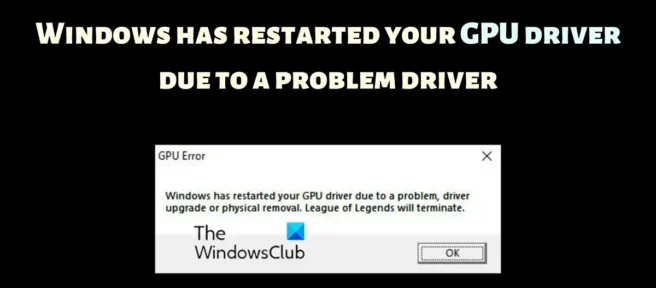
Die GPU ist eine wesentliche Komponente eines Computers und das Windows-Betriebssystem stürzt ab, wenn diese Komponente überlastet wird. Während des Spielens meldeten viele Benutzer einen Fehler, der dazu führte, dass Windows den GPU-Treiber aufgrund eines problematischen Treibers neu startete. Wenn Sie mit dem gleichen Problem konfrontiert sind, lesen Sie bitte diesen Artikel zur Lösung.
Windows hat den GPU-Treiber aufgrund eines problematischen Treibers neu gestartet
Das Problem kann entweder auf beschädigte oder veraltete Anzeigetreiber oder das Fehlen einer geeigneten GPU zurückzuführen sein. In beiden Fällen müssen wir entsprechende Fehler beheben. Um das Problem zu beheben, versuchen Sie nacheinander die folgenden Lösungen:
- Aktualisieren Sie Grafiken mit offiziellen Treiber-Tools.
- Laden Sie die neueste Version von DirectX auf Ihren Computer herunter.
- Fügen Sie Ihrem System eine GPU hinzu
- Aktualisieren Sie Ihr Windows-System
1] Aktualisieren Sie den Grafiktreiber mit den offiziellen Tools.

Der beste Weg, Ihre Grafikkartentreiber zu aktualisieren, ist die Verwendung der Treiber-Update-Tools. Versuchen Sie je nach verwendetem Prozessor auf Ihrem System Folgendes:
- Intel Treiber- und Support-Assistent: Der Intel Treiber- und Support-Assistent kann Ihnen dabei helfen, Treiber auf Intel-Systemen korrekt zu aktualisieren. Dies funktioniert, wenn das Aktualisieren von Treibern im Allgemeinen fehlschlägt.
- AMD AutoDetect: AMD-Benutzer können die AMD-Version des Treiberaktualisierungstools verwenden. Dieses Tool ist als AMD Autodetect bekannt und kann Treiber aktualisieren, die von der normalen Prozedur nicht berücksichtigt werden.
Wenn Sie eine externe GPU verwenden, können Sie die Grafikkartentreiber direkt von der Website des Herstellers herunterladen.
2] Laden Sie die neueste Version von DirectX auf Ihren Computer herunter.
Viele Benutzer bestätigten, dass das Herunterladen und Installieren der neuesten Version von DirectX auf ihrem System das Problem in der Diskussion gelöst hat. Diese Version ist auf Microsoft.com verfügbar. DirectX installiert mehrere Laufzeitbibliotheken, die für das Spiel und andere Medien auf dem System erforderlich sind.
3] Fügen Sie Ihrem System eine GPU hinzu
Wenn Sie ein grafikintensives Spiel spielen, stellen Sie sicher, dass Ihr System alles hat, was Sie für die Mindestanforderungen benötigen. Die GPU gehört zu den Mindestanforderungen. Schwere Spiele erfordern normalerweise eine externe GPU.
Um dieses Problem zu beheben, können Sie entweder eine neue GPU kaufen oder das Spiel beenden. Wenn die Hardware nicht ausreicht, wird nichts anderes funktionieren.
4] Aktualisieren Sie Ihr Windows-System
Manchmal erkennt Microsoft Feedback von Benutzern und behebt häufige Probleme in Windows. Diese Fixes werden über Windows-Updates hinzugefügt. Sie können das System wie folgt manuell aktualisieren:
- Klicken Sie mit der rechten Maustaste auf die Schaltfläche Start und wählen Sie Einstellungen aus dem Menü.
- Wechseln Sie im Fenster Einstellungen zur Registerkarte Windows Update in der Liste auf der linken Seite.
- Klicken Sie im rechten Bereich auf Nach Updates suchen, um Windows auf die neueste Version zu aktualisieren.
Warum brauche ich eine separate GPU für Spiele?
Spiele brauchen eine bessere Grafikwiedergabe und daher wird eine bessere GPU benötigt. Abgesehen von einer besseren GPU benötigen sie auch eine ausgefeiltere Wärmeableitung. Die GPU hilft sicherzustellen, dass die Grafiken korrekt angezeigt werden. Falls die GPU nicht mit der Marke übereinstimmt, funktioniert das Spiel nicht mehr und Sie können auf einen Fehler in der Diskussion stoßen.
Woher weiß ich, ob meine GPU ausfällt?
Ein GPU-Ausfall ist genauso kritisch wie ein CPU-Ausfall. Das erste Symptom ist der Blue Screen of Death-Fehler. Außerdem werden Sie eine Überhitzung des Systems bemerken. Der Lüfter läuft möglicherweise schneller als gewöhnlich. Danach kann das Display Probleme zeigen.
- Intel-Grafiktreiber stürzt ständig ab
- AMD-Treiber stürzt ständig ab
Was soll ich tun, wenn meine GPU ausfällt?
Wenn Ihre GPU eine interne GPU ist, ist es hilfreich, einfach Ihre Treiber zu aktualisieren. Wenn es jedoch nicht funktioniert, müssen Sie es zum Hardwareaustausch einsenden. Externe GPUs können recht einfach ausgetauscht werden. Wenn nicht, können Sie heutzutage auch USB-basierte GPUs hinzufügen.
Was ist, wenn ich einen Laptop ohne externe GPU gekauft habe?
Wenn Ihr Laptop keine integrierte externe GPU hat, können Sie USB-Optionen kaufen. Die neuesten Versionen von Intel-Prozessoren werden jedoch mit GPUs der Iris-Serie ausgeliefert. Diese GPUs können für viele Spiele ausreichen. Entscheiden Sie also mit Bedacht, bevor Sie zusätzliches Geld ausgeben.
Quelle: Der Windows-Club



Schreibe einen Kommentar